[ Plannerメンバー]を選択し、追加するユーザーの名前を入力します。 各メンバーは、プランに追加されたという電子メール通知を受け取ります。 Planner の通知の詳細を確認する
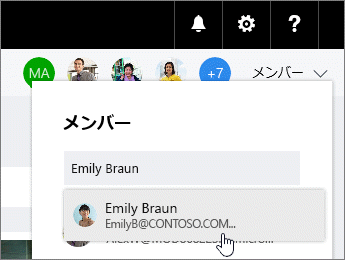
注: 組織外のユーザーを追加する場合 「Microsoft Planner のゲスト アクセス」を参照してください。
プランに人を追加すると、タスクに人を割り当てることができます。
メンバーを削除する必要がある場合
プランのユーザーが 不要になった場合は、プラン メンバーの横にある矢印を選択し、削除するユーザーをポイントし、3 つの点を選択して、[削除] を選択 します。
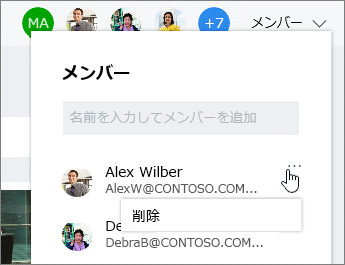
重要: プランの唯一の所有者を削除することはできません。 最初に 2 番目の所有者を作成する必要があります。 新しい所有者を作成する方法については、この記事の次のセクションを参照してください。
他のユーザーをプランの所有者にする必要がありますか?
プランを作成するユーザーは、プランの所有者です。 Planner からプランに追加されるユーザーは、メンバーです。 他のユーザーを所有者にする場合は、グループ内のグループからメンバーシップを編集するOutlook。
-
[Outlookプランと同じ名前のグループを探します。
-
ヘッダーで、[グループ設定] を 選択し、[編集] >を選択します。
-
[メンバー ] リスト で、所有者 にする ユーザーの [所有者にする] をクリックします。
-
ここにいる間は、[所有者の状態の削除 ]、メンバーの追加、メンバーの削除を行います。
-
[OK] をクリックします。










